אפליקציות GIF הן דבר, וכך גם GIF ייעודימקלדות המאפשרות לך למצוא ולשתף GIFs מבלי להשאיר אפליקציית העברת הודעות. יש גם אפליקציות שמאפשרות להפוך תמונות חיות ב- iOS ל- GIF. אמנם אין מחסור באפליקציות GIF עבור iOS, אך אלה הזמינים בעיקר מתמקדים במציאת GIF. יש מעטים שמאפשרים לך למעשה לערוך GIF. אם יש לך GIF שתרצה לצמצם לחלק מסוים, תוכל להשתמש ב- Giphy כדי לערוך GIFs באייפון.
ערוך GIFs ב- iPhone
התקן את GIPHY מחנות האפליקציות. ה- GIF שברצונך לערוך יכול להגיע מ- GIPHY, או שאתה יכול לערוך אחד שנשמר בתמונות.
פתח את GIPHY וחפש את ה- GIF שתרצהערוך, או הקש על כפתור הפלוס בתחתית כדי לגשת ל- GIFs מרשימת המצלמה שלך. כפתור הפלוס יפתח את המצלמה ומכאן תוכלו לגשת לתמונות שלכם. בחר ב- GIF שברצונך לערוך.

GIPHY יפתח אותו בעורך שלו שם תוכלו לקצץ את ה- GIF ולהוסיף לו טקסט, בין היתר. ערוך את ה- GIF וכשסיימת, הקש על כפתור הסימון בפינה השמאלית העליונה.
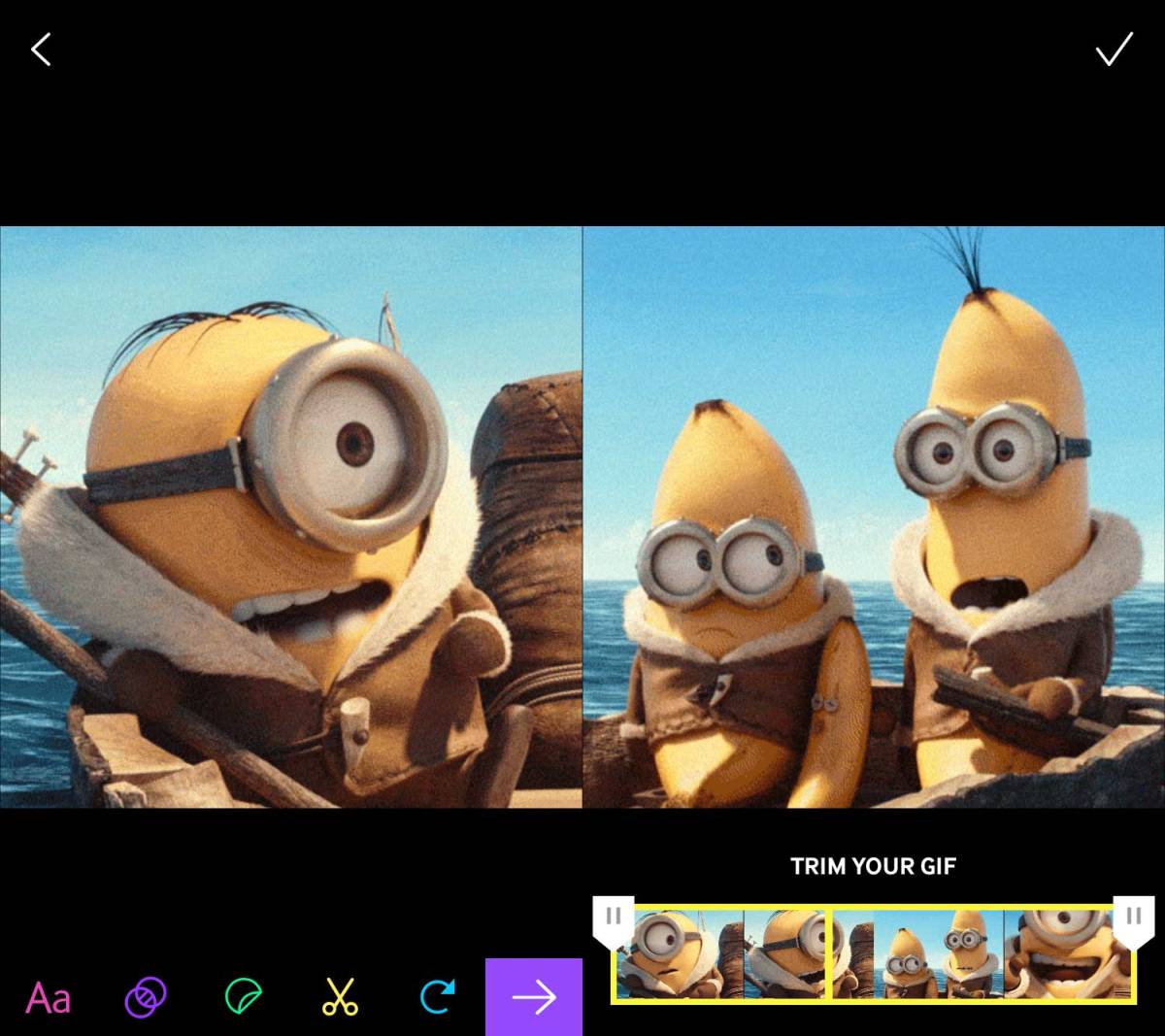
לאחר שנשמר העריכה, תוכלו להעלות את ה-ערכת GIF ל- GIPHY או שתוכל לשמור אותו בגליל המצלמה שלך. כדי לשמור את ה- GIF בגליל המצלמה שלך, הקש על האפשרות שתף GIF ובמסך השיתוף, הקש על שמור GIF.
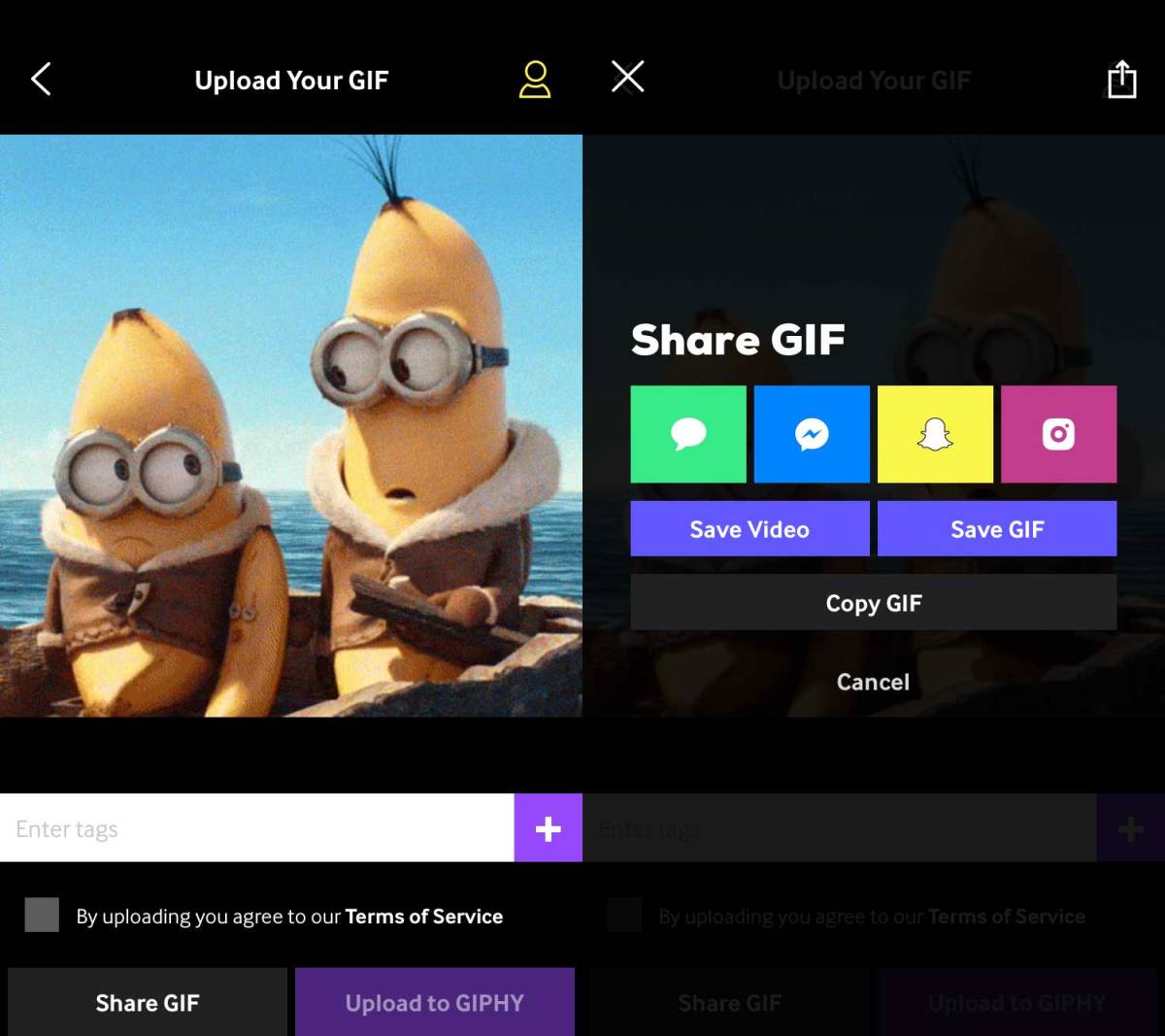
GIPHY לא מאפשר לך לבצע עריכת GIF באופן אוטומטישתמצא באפליקציה. לפני שתוכל לערוך אותם, תצטרך לשמור אותם בגליל המצלמה שלך. אפשרויות העריכה הרלוונטיות הן הטקסט והקצוות. אתה יכול גם לשנות את הכיוון ש- GIF מנגן בו למשל, אתה יכול להריץ אותו מחדש כך שהוא ישחק לאחור. ל- GIPHY יש גם כמה אפשרויות משחק אחרות בהן תוכלו לנסות, אך אינכם יכולים להשבית את הלולאה בה משחק ה- GIF.
ל- GIF הסופי לא יהיה סימן GIPHY אם אתהערוך אותו באפליקציה. לא באמת משנה מאיפה מקור ה- GIF. GIPHY לא מוסיף אליו סימני מים או כל דבר אחר, כך שבטוח להשתמש בכל מקום שתרצה. אם תקצץ GIF, התמונה הסופית שתקבל תהיה כמובן קטנה יותר, אם תוסיף לזה טקסט, או תוסיף מדבקה או אפקט, התמונה הסופית תהיה כמובן גדולה יותר.













הערות